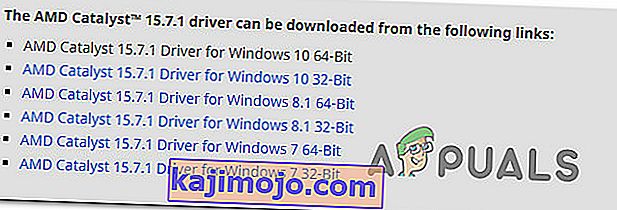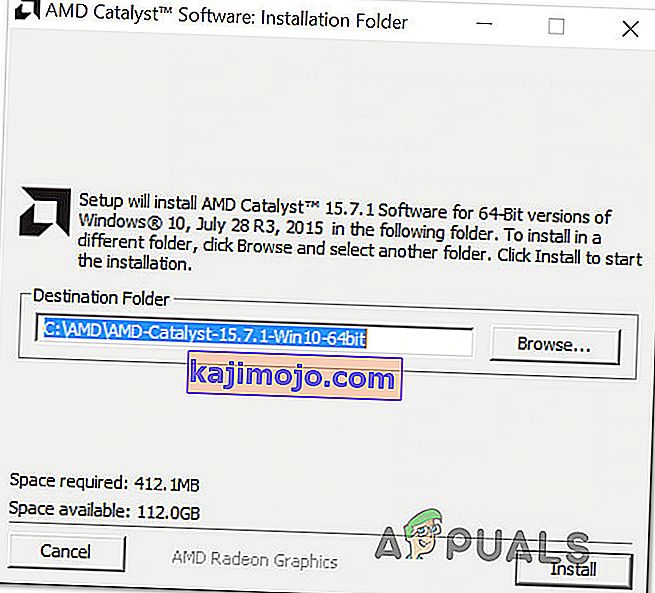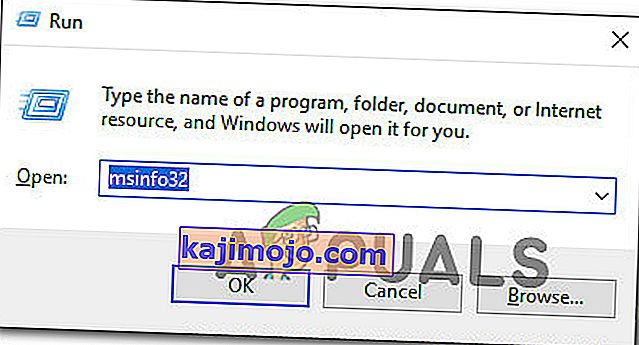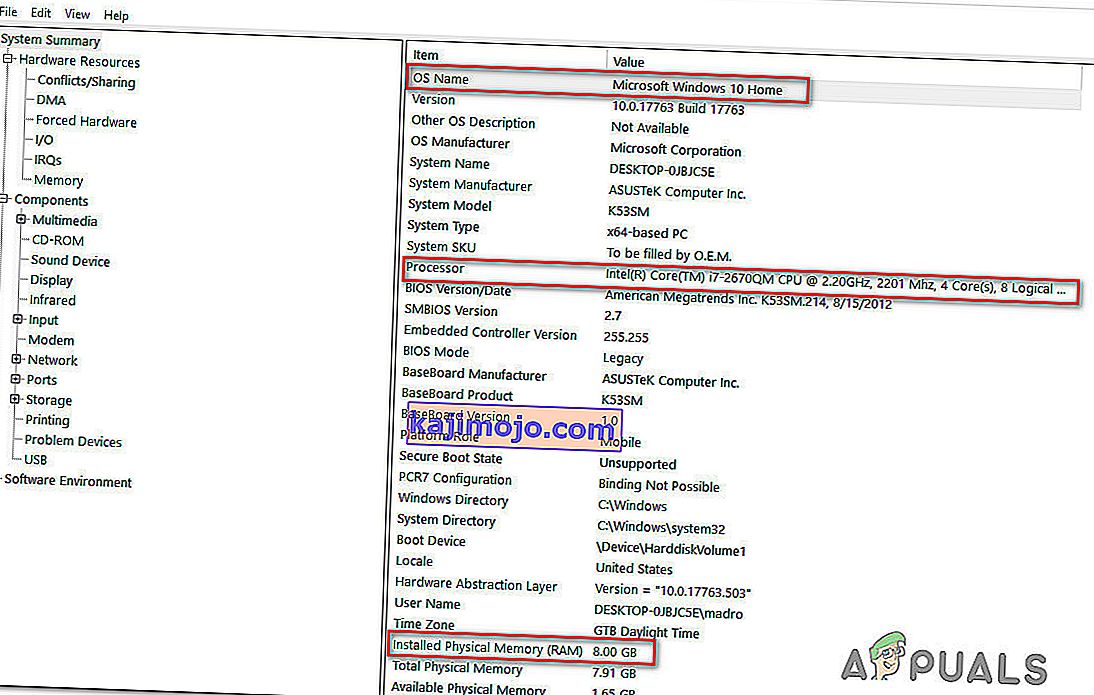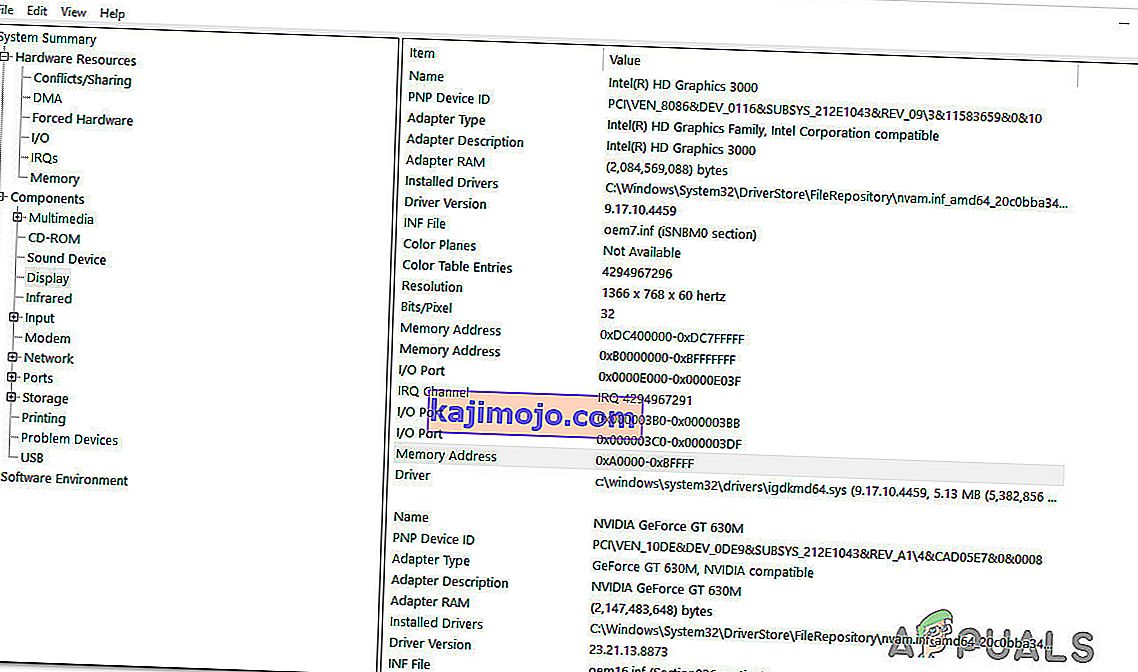Vairāki lietotāji redz org.lwjgl.LWJGLException: pikseļu formāts nav paātrināta kļūda, mēģinot palaist Minecraft, izmantojot oficiālo palaišanas programmu. Lai gan tiek ziņots, ka problēma galvenokārt rodas operētājsistēmā Windows 10, ir arī citi šīs problēmas gadījumi, kas rodas ar Windows 7 un Windows 8.1.

Kas izraisa Minecraft kļūdu org.lwjgl.LWJGLException?
Mēs izpētījām šo konkrēto problēmu, aplūkojot dažādus lietotāju pārskatus un remonta stratēģijas, kuras parasti izmanto, lai novērstu Minecraft kļūdu org.lwjgl.LWJGLException . Pamatojoties uz mūsu izmeklēšanu, ir vairāki dažādi iespējamie vainīgie, kas varētu būt atbildīgi par šīs kļūdas parādīšanos:
- Novecojis GPU draiveris - lielākajā daļā gadījumu šī konkrētā kļūda rodas tāpēc, ka dators izmanto novecojušu GPU draiveri. Vairāki ietekmētie lietotāji ziņoja, ka viņiem izdevās atrisināt problēmu, atjauninot draiveri uz jaunāko versiju. To var izdarīt manuāli, izmantojot ierīču pārvaldnieku vai izmantojot patentētu programmatūru.
- WU atjaunināja GPU ar nesaderīgu versiju - ir zināms, ka Windows atjauninājums pārkāpj dažas funkcionalitātes iespējas (it īpaši saistībā ar GPU), mēģinot atjaunināt GPU versiju uz jaunāko. Iespējams, ka atjaunināšanas komponenti galu galā instalē jaunāku versiju, kas faktiski nav saderīga ar jūsu GPU modeli. Šajā gadījumā problēmu var atrisināt, pārejot atpakaļ uz iepriekšējo GPU draivera versiju.
- Datorā nav katalizatora vadības centra - ja izmantojat vecāku AMD GPU modeli, iespējams, ka jūs saskaras ar šo problēmu, jo Catalyst Control Center nav instalēts jūsu datorā. Ja šis scenārijs ir piemērojams, jūs varēsiet atrisināt problēmu, instalējot trūkstošo utilītu.
- Dators neatbilst minimālajām prasībām - jaunākais Minecraft Java izdevums prasa daudz vairāk resursu, lai tas būtu priekšgājēji. Ja jums ir lēts personālais dators, iespējams, ka jūs sastopaties ar šo kļūdas ziņojumu, jo jūsu datora specifikācijas atbilst Minecraft minimālajām prasībām. Šajā gadījumā vienīgais veids, kā atrisināt problēmu, ir datora / klēpjdatora aparatūras atjaunināšana.
Ja mēģinot palaist Minecraft, rodas arī kļūda Minecraft org.lwjgl.LWJGLException , šajā rakstā ir jāparedz vairākas problēmu novēršanas darbības. Zemāk jūs atradīsit potenciālo labojumu kolekciju, ko citi līdzīgā situācijā esošie lietotāji ir veiksmīgi izmantojuši, lai atrisinātu šo problēmu. Visu tālāk aprakstīto metožu darbību apstiprina vismaz viens ietekmētais lietotājs.
Ja vēlaties saglabāt pēc iespējas efektīvāku darbību, iesakām sekot zemāk aprakstītajām metodēm to secībā, kādā tās tiek uzrādītas, jo tās sakārto efektivitāte un grūtības. Vienam no labojumiem ir jāatrisina problēma neatkarīgi no vainīgā, kurš galu galā rada problēmu.
1. metode: GPU draivera atjaunināšana
Kā izrādās, tiek ziņots , ka Minecraft kļūda org.lwjgl.LWJGLException notiek gadījumos, kad GPU darbojas ar novecojušu draivera versiju . Vairāki ietekmētie lietotāji ir ziņojuši, ka problēma tika atrisināta, tiklīdz tie tika atjaunināti uz jaunāko pieejamo versiju (atbilstoši viņu grafikas kartes modelim).
Lai atjauninātu GPU, varat izmantot Device Manager vai instalēt jaunāko versiju manuāli. Bet paturiet prātā, ka ir zināms, ka iet pa patentēto ceļu ir daudz efektīvāk. Bet neatkarīgi no jūsu vēlmēm mēs saņēmām jums informāciju. Jūtieties brīvi izvēlēties to, kurš ceļvedis šķiet ērtāks jūsu pašreizējai situācijai.
GPU draivera atjaunināšana, izmantojot ierīču pārvaldnieku
- Nospiediet Windows taustiņu + R, lai atvērtu dialoglodziņu Palaist. Pēc tam ierakstiet “devmgmt.msc” un nospiediet taustiņu Enter, lai atvērtu ierīču pārvaldnieku . Ja to prasa UAC (User Account Control), noklikšķiniet uz Jā, lai piešķirtu administratīvās privilēģijas.
- Iekārtā Device Manager paplašiniet nolaižamo izvēlni, kas saistīta ar displeja adapteriem . Pēc tam ar peles labo pogu noklikšķiniet uz GPU, kuru aktīvi izmantojat, spēlējot Minecraft, un konteksta izvēlnē izvēlieties Rekvizīti .
- Kad esat iekļuvis GPU izvēlnē Properties , atlasiet cilni Draiveris un noklikšķiniet uz Atjaunināt draiveri.
- Pēc tam nākamajā ekrānā noklikšķiniet uz lodziņa, kas saistīts ar Meklēt automātiski, lai atjauninātu draivera programmatūru .
- Pagaidiet, lai redzētu, vai skenēšana atklāj jaunu pieejamo draivera versiju. Ja ir pieejama jauna draivera versija, izpildiet ekrānā redzamos norādījumus, lai to instalētu.
- Kad jaunā versija ir instalēta, restartējiet datoru un pārbaudiet, vai problēma ir novērsta, kad nākamā startēšanas secība ir pabeigta.

GPU atjaunināšana, izmantojot patentētu programmatūru
Ja spēļu darbībām izmantojat īpašu GPU, vēl labāks veids, kā nodrošināt, ka jums ir jaunākais atjauninājums, kas īpaši izlaists jūsu grafiskajai kartei, ir izmantot pareizu patentētu programmatūru atbilstoši GPU ražotājam.
Katram lielākajam GPU ražotājam ir patentēta programmatūra, kas automātiski identificēs un instalēs pareizo draiveri. Skatiet zemāk esošo sarakstu un instalējiet pareizo utilītu atbilstoši GPU ražotājam:
- GeForce pieredze - Nvidia
- Adrenalīns - AMD
- Intel draiveris - Intel
Ja jūs joprojām saskaras ar Minecraft kļūdu org.lwjgl.LWJGLException pat pēc tam, kad esat pārliecinājies, ka esat instalējis jaunāko GPU draiveri, pārejiet uz nākamo metodi zemāk.
2. metode. Atgrieziet grafikas draiverus
Ja nesen sākāt saņemt tikai Minecraft kļūdu org.lwjgl.LWJGLException (spēle agrāk strādāja), iespējams, ka GPU atjauninājums, ko piespieda WU (Windows Update), radīja šo problēmu. Daudzi lietotāji ziņo, ka šī problēma var rasties, ja WU komponents instalē grafikas draiveri, kas faktiski nav saderīgs ar GPU modeli.
Vairāki lietotāji ir ziņojuši, ka viņiem izdevās atrisināt šo problēmu pēc ierīces pārvaldnieka izmantošanas, lai atgrieztos pie iepriekšējās draivera versijas. Šeit ir īss ceļvedis, kā to izdarīt:
Piezīme. Šī procedūra būs piemērojama neatkarīgi no jūsu Windows versijas.
- Nospiediet Windows taustiņu + R, lai atvērtu dialoglodziņu Palaist. Pēc tam ierakstiet “devmgmt.msc” un nospiediet taustiņu Enter, lai atvērtu ierīču pārvaldnieku .
- Kad esat atvēris ierīces pārvaldnieku, izvērsiet nolaižamo izvēlni, kas saistīta ar attēla adapteriem . Pēc tam ar peles labo pogu noklikšķiniet uz displeja adaptera ierīces, kas tiek izmantota, spēlējot spēles, un noklikšķiniet uz Rekvizīti.
Piezīme: Ja jums ir divi dažādi displeja adapteri (integrēts un īpašs GPU), ar peles labo pogu noklikšķiniet uz veltītā GPU, jo tas ir
- Inside Properties ekrānā GPU, izvēlieties Driver cilni un noklikšķiniet uz Roll Back Driver
Piezīme. Ja jums tiek lūgts norādīt iemeslu, kāpēc atgriežat draiveri, atlasiet “Manas lietotnes nedarbojas ar šo draiveri” un noklikšķiniet uz Jā, lai sāktu procesu.
- Kad procedūra ir pabeigta, restartējiet datoru un nākamajā startēšanas secībā pārbaudiet, vai problēma ir novērsta.

Ja problēma joprojām nav atrisināta, pārejiet uz nākamo metodi tālāk.
3. metode: Katalizatora vadības centra instalēšana (ja piemērojams)
Ja izmantojat AMD GPU, iespējams, ka problēma rodas tāpēc, ka datorā, kurā tiek parādīta problēma, nav instalēts Catalyst Control Center. Vairāki ietekmētie lietotāji ir ziņojuši, ka problēma “Manas lietotnes nedarbojas ar šo draiveri” vairs neradās pēc tam, kad viņi bija pārliecinājušies, ka viņu mašīnā ir instalēts AMD Katalizatoru vadības centrs.
Piezīme: Ja jums nav AMD GPU, pārejiet tieši uz nākamo metodi zemāk.
Šeit ir ātrs ceļvedis par AMD Catalyst instalēšanu:
- Sāciet, aizverot visu atvērto lietojumprogrammu (ieskaitot trešo pušu ugunsmūrus, trešās puses AV, attālās piekļuves programmas un jebkura veida tīmekļa kameras programmatūru).
- Apmeklējiet šo saiti ( šeit ) un lejupielādējiet atbilstošo AMD Catalyst draiveri atbilstoši savai OS versijai un bitu arhitektūrai.
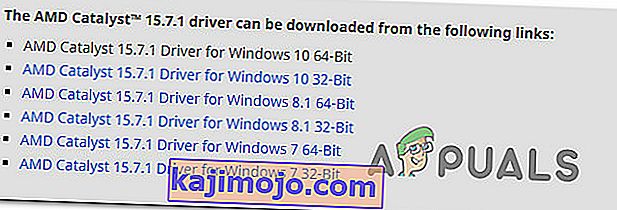
- Kad instalācijas izpildāmā versija ir lejupielādēta, veiciet dubultklikšķi uz tā un izpildiet ekrānā redzamos norādījumus, lai instalētu programmatūru savā sistēmā.
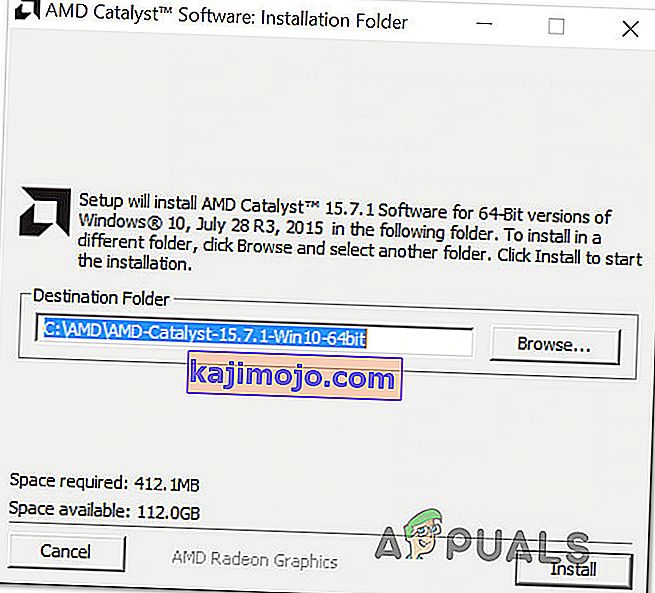
Piezīme. Varat atlasīt Pielāgots, kad tiek lūgts apstiprināt instalēšanas metodi, un noņemiet atzīmi no visa, kas tiek piegādāts kopā ar Catalyst.
- Pēc tam, kad esat piekritis dokumentiem, pagaidiet, līdz instalēšana ir pabeigta.
- Restartējiet datoru un pārbaudiet, vai Minecraft kļūda org.lwjgl.LWJGLException ir atrisināta, tiklīdz nākamā startēšanas secība ir pabeigta.
Ja joprojām tiek rādīts tas pats kļūdas ziņojums, pārejiet uz nākamo metodi tālāk.
4. metode: pārbaudiet, vai dators atbilst minimālajām sistēmas prasībām
Ja tik tālu esat nonācis bez rezultāta (un Minecraft nekad nav strādājis pie šīs konkrētās mašīnas), ļoti iespējams, ka jūsu dators neatbilst Minecraft minimālajām sistēmas prasībām. To var noteikt tikai vienā veidā - salīdzinot savas sistēmas specifikācijas ar Minecraft minimālajām specifikācijām.
Šeit ir Minecraft (Java Edition) minimālās specifikācijas:
- Centrālais procesors : Intel Core i3-3210 3,2 GHz / AMD A8-7600 APU 3,1 GHz vai līdzvērtīgs
- RAM : 4 GB
- GPU (integrēts): Intel HD Graphics 4000 (Ivy Bridge) vai AMD Radeon R5 sērija (Kaveri līnija) ar OpenGL 4.4 *
- GPU (diskrēts): Nvidia GeForce 400 sērija vai AMD Radeon HD 7000 sērija ar OpenGL 4.4
- HDD : vismaz 1 GB spēles kodolam, kartēm un citiem failiem
- OS :
- Windows: Windows 7 un jaunākas versijas
- macOS: jebkura 64 bitu OS X, izmantojot 10.9 Maverick vai jaunāku versiju
- Linux: jebkurš mūsdienīgs 64 bitu izplatījums no 2014. gada
Šeit ir īss ceļvedis par sava datora specifikāciju apskati:
- Nospiediet Windows taustiņu + R, lai atvērtu dialoglodziņu Palaist. Pēc tam ierakstiet “msinfo32” un nospiediet Enter, lai atvērtu logu Sistēmas informācija .
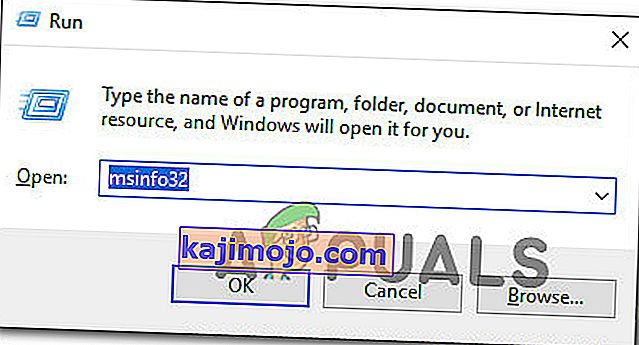
- Sāciet, kreisajā pusē esošajā vertikālajā izvēlnē atlasot Sistēmas kopsavilkums. Pēc tam pārejiet uz labo rūti, lai atrastu savu OS, procesoru (CPU) un instalēto RAM.
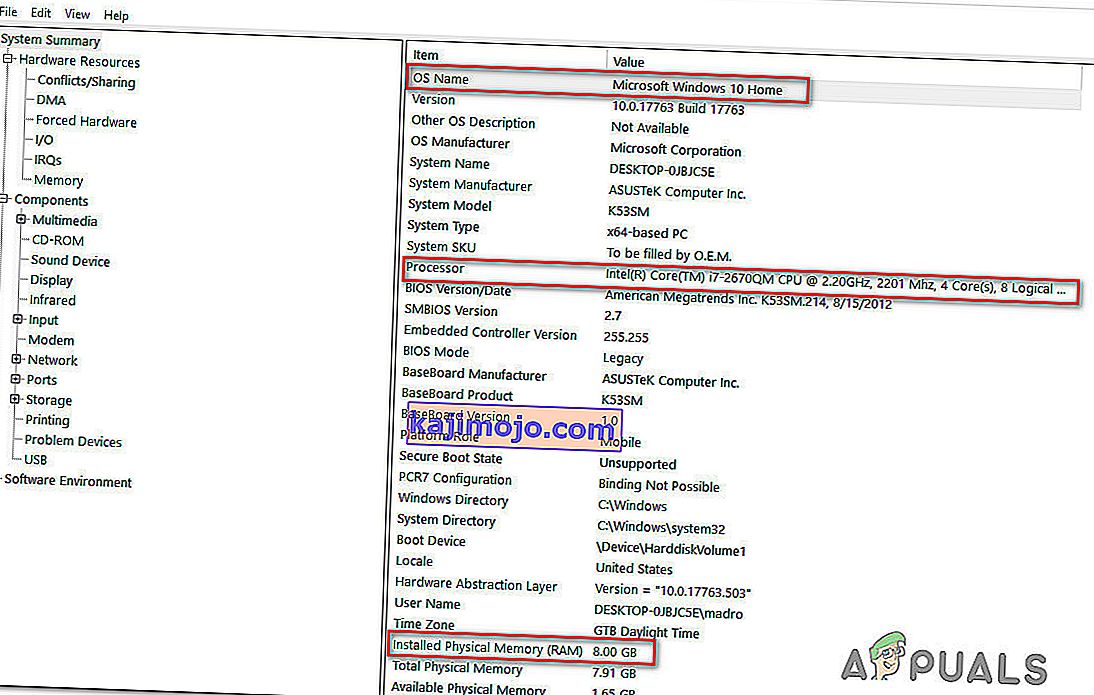
- Lai apskatītu GPU, kreisajā pusē esošajā vertikālajā izvēlnē atlasiet Komponenti un pēc tam noklikšķiniet uz Displejs. Pēc tam pārejiet uz labo rūti, lai redzētu datorā instalēto GPU karti.
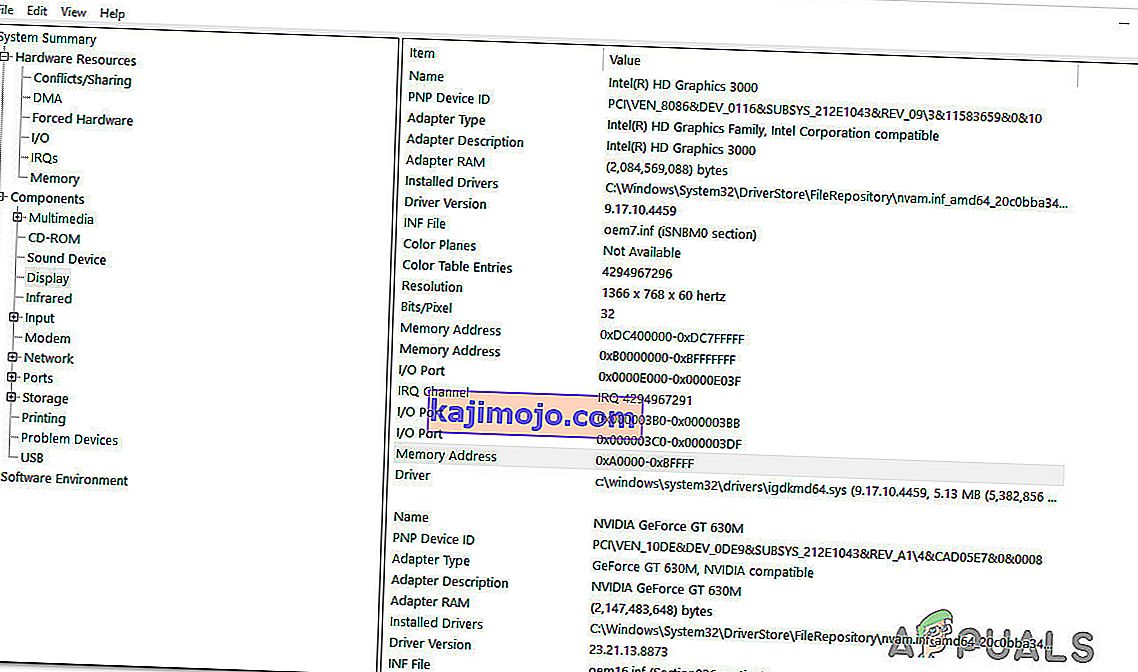
Piezīme: Ja jums ir gan integrēts, gan īpašs (diskrēts) GPU, vispirms tiks norādīts integrētais risinājums. Bet paturiet prātā, ka, spēlējot spēles vai veicot citas GPU pieprasošas darbības, tiks izmantots īpašais GPU.
Ja datora specifikācijas atbilst iepriekš uzskaitītajām minimālajām prasībām, jūs nevarēsit apiet Minecraft kļūdu org.lwjgl.LWJGLException, kamēr neesat atjauninājis aparatūru.